Virtualbox ist eine Referenz, wenn es um Virtualisierung geht, aber es hat einen großen Konkurrenten. VMware ist eine phänomenale Anwendung zur Durchführung von Virtualisierungen. Es ist professionell, aber wir können es problemlos in unserem System haben. In diesem Beitrag erfahren Sie genau das, wie Sie VMware auf Ubuntu 20.04 installieren
Einführung in VMware
VMware als solches ist ein Unternehmen nordamerikanischen Ursprungs, das sich auf die Bereitstellung von Lösungen im Zusammenhang mit Virtualisierung spezialisiert hat. Sie zeichnen sich auch durch Cluster-Technologien und Cloud-Lösungen aus.
Daher können wir sagen, dass VMware ein Gigant in der Geschäftswelt ist.
Sie entwickeln eine Anwendung namens VMware Workstation, die sich der Virtualisierung von Betriebssystemen auf dem Desktop widmet. Es gibt Versionen für macOS, Windows und Linux und wir werden sie installieren.
Installieren Sie VMware unter Ubuntu 20.04
Als erstes müssen wir die grundlegenden Kompilierungswerkzeuge installieren.
Öffnen Sie dazu ein Terminal und führen Sie Folgendes aus:
sudo apt install build-essential
Nachdem Sie Ihr Passwort eingegeben haben, beginnt der Installationsvorgang.
Dann müssen Sie zum VMware-Downloadbereich gehen und das Paket für Linux herunterladen.
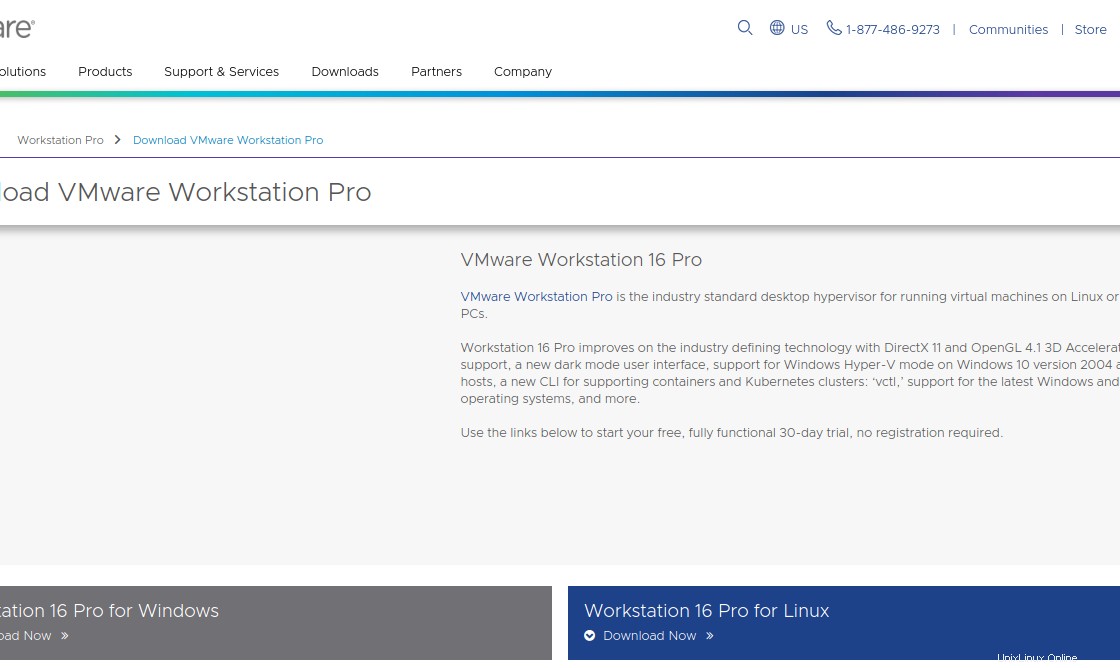
Führen Sie es danach in einem Terminal mit sudo
aussudo bash VMware-Workstation-Full-16.1.0-17198959.x86_64.bundle
Und so beginnt der Installationsvorgang. Seien Sie geduldig, denn es kann eine Weile dauern.
Am Ende sehen Sie eine ähnliche Bildschirmausgabe.
Installing VMware VIX Core Library 1.17.0 Copying files… Configuring… Installing VMware VIX Workstation-16.0.0 Library 1.17.0 Copying files… Configuring… Installing VMware VProbes component for Linux 16.1.0 Copying files… Configuring… Installing VMware Workstation 16.1.0 Copying files… Configuring… Installation was successful.
Ausführen von VMware auf Ubuntu 20.04
Sobald VMware auf dem System installiert ist, können Sie es über das Hauptmenü ausführen.
Das erste, was Sie sehen werden, sind die Lizenzbedingungen. Akzeptieren Sie sie und fahren Sie fort.
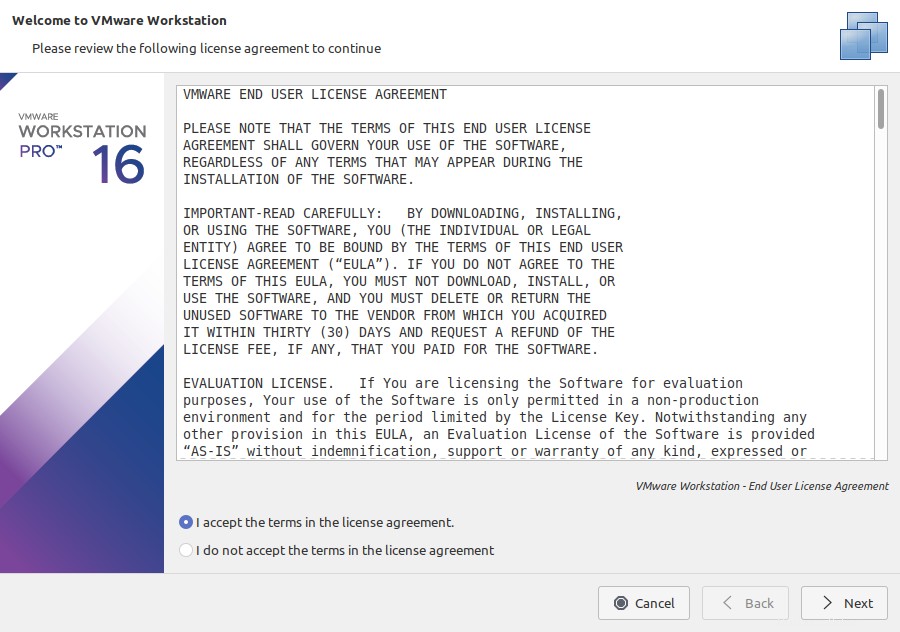
Der nächste Bildschirm besteht darin, beim Start nach Updates zu suchen
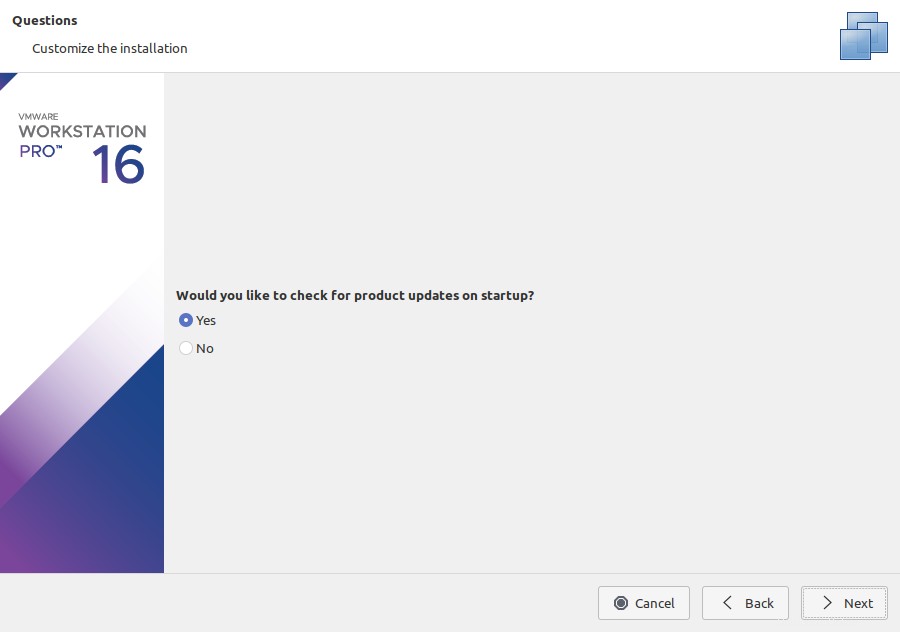
Danach haben Sie die Möglichkeit, VMware beizutreten und mit ihm zusammenzuarbeiten
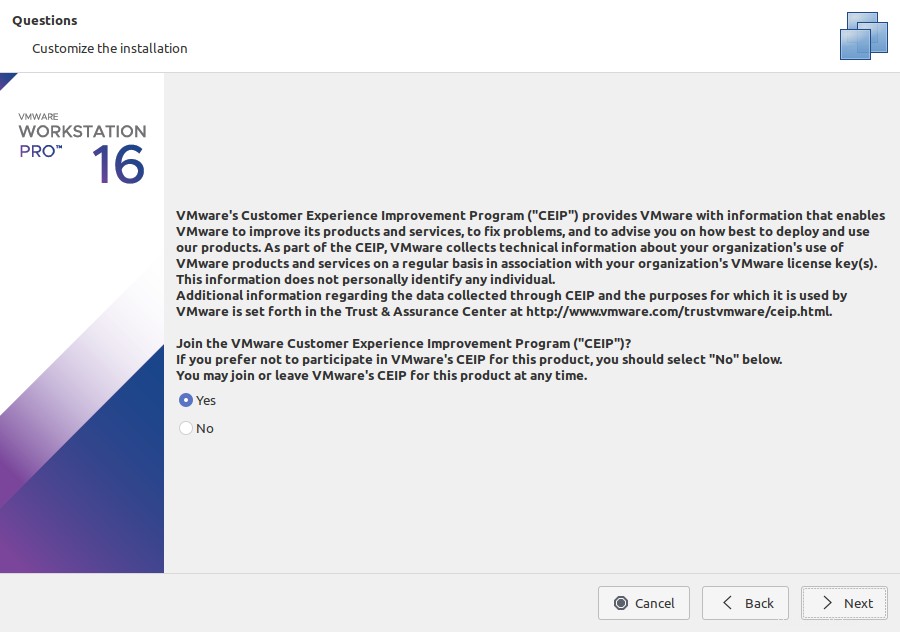
Dann müssen Sie eine VMWare-Lizenz eingeben oder einfach 30 Tage lang ausprobieren.
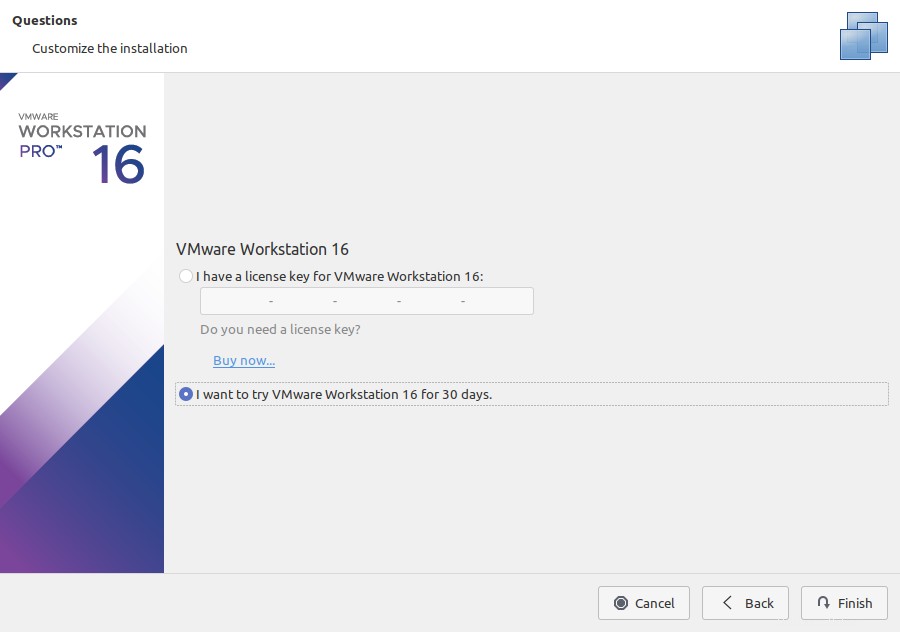
Die können Sie genießen VMware:
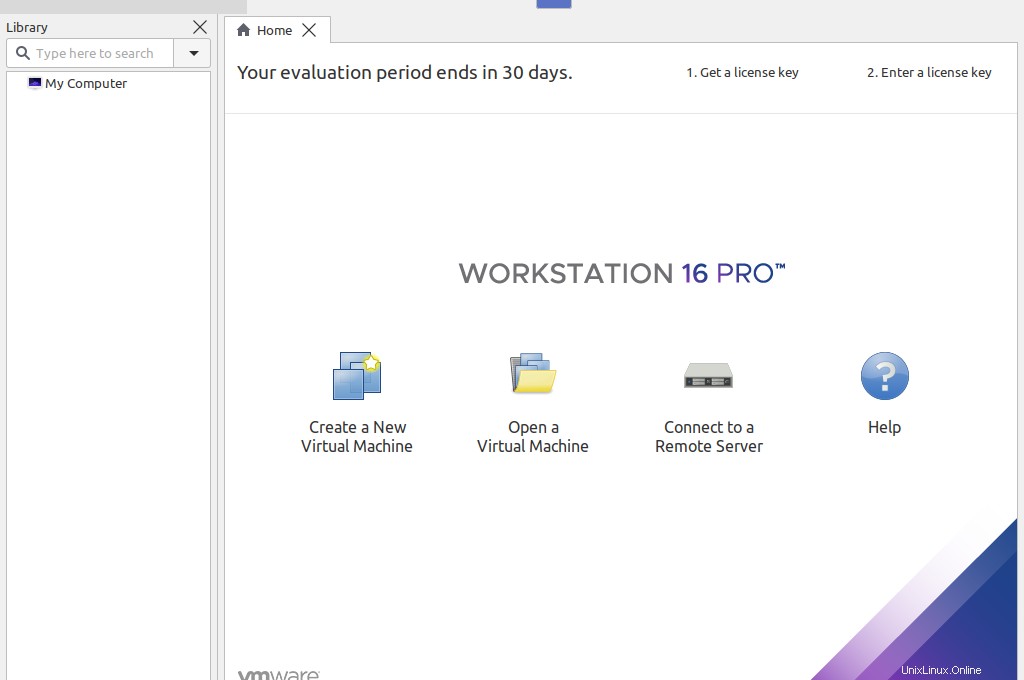
VMware deinstallieren
Wenn Sie sich entscheiden, VMware von Ihrem System zu deinstallieren, können Sie dies tun, indem Sie den folgenden Befehl ausführen:
sudo bash VMware-Workstation-Full-16.1.0-17198959.x86_64.bundle -u vmware-workstation
Bestätigen Sie einfach die Deinstallation:
Extracting VMware Installer…done. All configuration information is about to be removed. Do you wish to keep your configuration files? You can also input 'quit' or 'q' to cancel uninstallation. [yes]: yes
Damit wird der Prozess beginnen. Am Ende erscheint eine Bildschirmausgabe ähnlich dieser:
Uninstalling VMware Player Setup 16.1.0 Removing files… Deconfiguring… Uninstalling VMware Installer 3.0.0 Removing files… Deconfiguring… Uninstallation was successful.
Schlussfolgerung
VMware ist ein professionelles Programm, das wir unter Linux verwenden können. Dies ist ein Zeichen dafür, dass immer mehr große Unternehmen Linux als ernsthaftes Betriebssystem betrachten. So können Sie mit VMWare Betriebssystem-Virtualisierungen professionell und mit garantiertem technischen Support durchführen.
Was halten Sie also von VMware? gefällt es dir? hast du es benutzt? Hinterlasse uns einen Kommentar und teile diesen Beitrag.